お知らせの一覧
定期メンテナンス作業終了のお知らせ
昨日9月4日(火)18:00~18:45の時間で定期メンテナンスを実施しました。
あわせて次の問題についても修正や調整を適用しています。
・工事情報画面にある「新規の劣化調査を開始」ボタンで劣化調査
・黒板一覧画面にて工事詳細をクリックすると物件一覧へ移動する
・工事写真一覧画面にて工事詳細をクリックすると物件一覧へ移動
・劣化調査一覧画面にて工事詳細をクリックすると物件一覧へ移動
・写真台帳一覧の更新順表示が正しくない
・黒板一覧の更新順表示が正しくない
・劣化調査 ピン作成/編集時に劣化種別その他を選択すると文字の表示位置が
・劣化調査 ピンの追加を繰り返すと、表示レスポンスが悪化し操作不能となる
次回の定期メンテナンスの実施は10月2日(火)18:00~19:00の予定になっています。
メンテナンス期間中はログインが出来なくなりますので、注意をお願い致します。
月例メンテナンスについて
ZONDEのご利用ありがとうございます。
これまでは不定期にメンテを実施しておりましたが、利用者も増えてきましたことから定期的なメンテナンスを実施することになりました。
毎月第一火曜日の18時からメンテナンスを実施します。
約1時間程度を予定しておりますが、場合によっては1時間を超える可能性もありますので、ご了承願います。
今月は9月4日が実施日になりますので、よろしくお願い致します。
何か不具合等ございましたら、メールにて連絡下さい。
Tips 1 (音声入力について)
ZONDEを利用するに当って便利な機能、テクニックを紹介していきます。
第一回目となる今回は数字入力の方法です。
ZONDEは主に4つのシステムがありますが、物件や工事の作成、写真台帳の文章変更といった作業はパソコンから行なうことが多いと思います。
しかし、劣化調査機能については、主に現場でタブレットを使用することが多いと思われます。
ZONDEの劣化調査機能は職人さんが現場でタブレットを使うことを前提とした操作性を追求していますので、極力簡単な操作で劣化図を作成していきます。
選択肢から選ぶだけの操作で作業するのですが、数字だけは打ち込みが必要です。
数字の打ち込みくらい問題ないように思うでしょうが、地味に小数点に悩まされている場面を見かけます。
androidのタブレットを使用している場合は、標準で表示されるキーボードで小数点が載っていますので問題ないのですが、i-padを利用されている場合は標準で表示されるキーボードから小数点を見つけきれない方が多いように見受けられます。
半角英数表示になっていれば数字を表示したときに小数点も表示されるのですが、かな表示になっていると迷宮に入る場合があります。
地球儀みたいなマークを数回押すと携帯電話の表示と似たキーボードになるので、それを使う事も出来ますが、今回お勧めたいのは ”音声入力” です。
マイクみたいなマークを押すと音声入力が可能になります。
入力が終われば右下のキーボードマークを押せば完了です。
キーボードを切り替える手間も不要で、簡単に入力できますのでお勧めです。
「5.5」のような数字を音声入力する時には、「ゴウテンゴ」と言うよりも「ゴ、テン、ゴ」と切って発音した方が誤変換されにくいようです。
是非一度、 ”音声入力” をお試し下さい。
新機能追加しました。
『写真一括ダウンロード機能』追加
『凡例サイズ変更機能』追加
『劣化種別色変更機能』追加
新機能追加
写真管理
『写真途中挿入・空白挿入機能』追加
『写真移動機能』追加
劣化オプション
『劣化編集画面拡大縮小ボタン』追加
『ピン番号検索機能』追加
『凡例非表示機能』追加
『凡例アイコン非表示機能』追加
『劣化種別』『劣化部位』文言編集機能の追加
新機能追加しました。
本年もあと4日です。年末も押し迫ってZONDEに新機能を追加しました。
機能名称が似ていますが、同じフォームから使える機能です。詳しい説明は上記リンクから読んで下さい。
今回の機能追加の意図ですが、『もっと簡単に、もっと正確に。』のZONDE精神に則ったものです。
実際に現場で使ってくださったユーザー様からの声や、弊社でも現場で使ってみて『こうなったらもっと簡単になるんじゃないか?』といった意見を集約し一番早く欲しい機能を追加しました。
劣化表示変更機能
簡単に言えば文字列の表示が鬱陶しいのでスッキリさせる機能です。
同時に表示される文字数も減りますから、ピン数が増えた時にも画面がスムーズに動かせますし、拡大縮小が楽になりました。
表示劣化状況選択機能
目の前の劣化状況をそのまま記入して、劣化図も集計表も同時作成するのがZONDE劣化システムの特徴ではありますが、一度全てを記録した後で『ひび割れ』だけ、『爆裂』だけ、『剥離』だけを種別毎に表示・集計できる機能です。
ZONDEシステムについてのブログを設置致しました。
ZONDEシステムの便利な使い方や現場での実践的な使い方をご紹介するブログを開始しました。